Windows 10: kuidas hoida Windowsi alati üleval
Varia / / August 05, 2021
Windows 10 on üks parimaid ja populaarsemaid opsüsteeme, mida on enamikus arvutites kasutatud. Kuigi Windows pakub erinevaid funktsioone ja funktsioone, on Windowsis siiski mõned olulised funktsioonid. Üks neist funktsioonidest on võimalus hoida arvutit töötades akent alati üleval.
Mõnikord töötate arvutis mitme Windowsiga; siis võib-olla soovite, et mõni Windows püsiks alati üleval. Vaikimisi pole Windowsil sellist funktsiooni, mis hoiab akna alati üleval. Siiski on funktsiooni rakendamiseks mõned viisid.
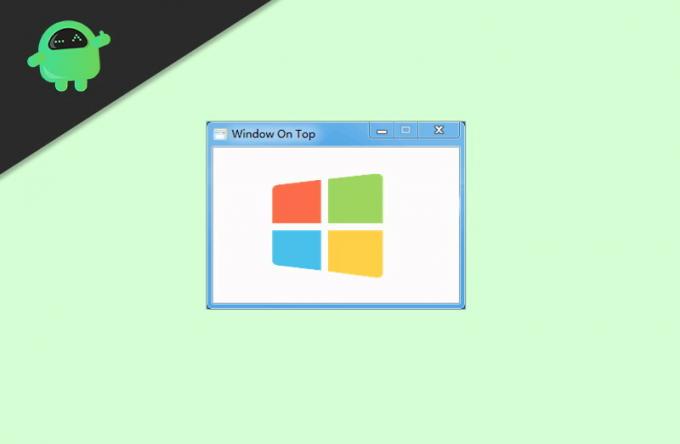
Sisukord
-
1 Windows 10: kuidas hoida akent alati peal
- 1.1 1. meetod: automaatse kiirklahvi kasutamine
- 1.2 2. meetod: DeskPins'i kasutamine
- 1.3 3. meetod: TurboTopi kasutamine
- 2 Järeldus
Windows 10: kuidas hoida akent alati peal
Kui soovite, et Windows 10 jääks Windowsi alati ekraani ülaossa, võite kasutada automaatse kiirklahvi skripti. Kuid kõigepealt peate oma arvutisse installima rakenduse Auto HotKey. Siis saate kirjutada skripti, kui see käivitatakse HotKey poolt; Windows jääb ülaosasse. Akna üleval hoidmiseks võite kasutada ka muid kolmanda osapoole rakendusi, nagu DeskPins ja TurboTop.
1. meetod: automaatse kiirklahvi kasutamine
Auto HotKey on rakendus, mis võimaldab teil luua funktsioonidega skripti, mis käivitatakse, kui vajutate teatud kiirklahvi. See on lihtne rakendus ja seda kasutades saate hõlpsalt kirjutada ühe rea käsu, et aken oleks alati üleval.
Laadige alla automaatne kiirklahvSamm 1) Pärast tarkvara installimist minge Dekstopi või mõnda muusse kataloogi, nagu soovite, paremklõpsake tühja ala. Hõljutage hiirt ikoonile Uus ja valige AutoHotKey skript menüüst.

2. samm) Pange skriptile nimi, mida soovite, seejärel paremklõpsake skriptil ja valige Redigeeri skripti valik. Fail avaneb Notepadis või mõnes muus teie käsutuses olevas skripti redaktoris.

3. samm) Nüüd tippige märkmikusse lihtsalt järgmine käsk ja salvesta seda. Sõltuvalt sellest, millist klahvi soovite vajutada, saate muuta ^ SPACE asendiks ^ D või mõne muu klaviatuuri klahvi CTRL funktsiooni Alati peal täitmiseks.
^ RUUM:: Winset, Alwaysontop,, A
4. samm) HotKey toimimiseks peate kõigepealt käivitama skripti, nii et topeltklõpsake ja käivitage skript. Näete rohelist logo H tegumiribal või süsteemses salves. See näitab, et skript töötab, nüüd saate lihtsalt vajutada Ctrl + tühik või mis tahes muu kombinatsioon Ctrl hoida aken alati üleval.
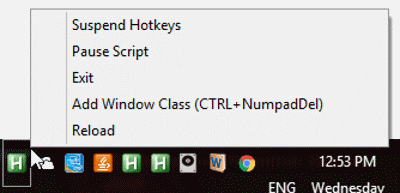
Näpunäide
Võite skripti panna Startup kaust nii et te ei pea skripti käsitsi käivitama, see käivitub käivitamisel automaatselt.
2. meetod: DeskPins'i kasutamine
Kui kasutate klaviatuuri otsetee asemel hiirt, on DeskPins rakendus, mis võimaldab teil akent alati ekraani ülaservas hoida. Rakendust on väga lihtne kasutada ja soovid saada palju funktsioone. Veelgi enam, see võimaldab ka kiirklahve.
Laadige alla DeskPinsSamm 1) Pärast installimist topeltklõpsake ja käivitage rakendus DeskPins. Rakendus töötab taustal ja sellele pääseb juurde süsteemses salves olevalt ikoonilt.

2. samm) DeskPinsiga akna kinnitamiseks klõpsake lihtsalt hiire parema nupuga DeskPins ikoon süsteemses salves. Teie hiir näeb nüüd välja nagu nööpnõel, liigutage hiir selle akna ülaossa, mille soovite kinnitada, ja klõpsake tiitliribal. Aken kinnitatakse ja see on alati üleval.

3. samm) Pinti eemaldamiseks klõpsake lihtsalt vasakpoolset ikooni DeskPins süsteemses salves ja klõpsake nuppu Eemalda kõik tihvtid valik.

3. meetod: TurboTopi kasutamine
Turbo Top on veel üks kolmanda osapoole rakendus, mis võimaldab teil süsteemses salves valida ikoonid, mida soovite ekraani kohal hoida. See on minimaalne rakendus, mis tunneb teie töölaual kõiki avatud Windowse; peate lihtsalt ikoonilt aknad valima ja aken on alati üleval.
Laadige alla TurboTopKlõpsake nuppu TurboTop ikoon süsteemses salves.
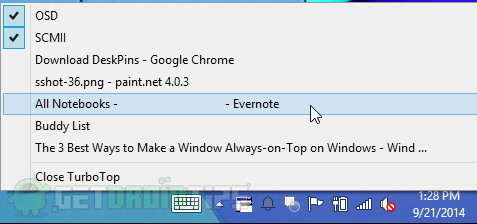
Veenduge, et OSD ja SCMII valik on märgitud. Nüüd peate valima ainult mis tahes avatud Windowsi nime ja soovite seda üleval hoida. Sama akna uuesti valimine vabastab akna ja see ei ole enam ekraani ülaosas.
Järeldus
Kui võtate teatavast saidist märkuse märkmikusse või muule asjaolule, on suurepärane, kui Windowsi saab jääte alati ekraani ülaossa, siis on märkmete tegemisel ja teise kerimisel vähem raskusi aken.
Windowsil pole ühtegi sellist sisseehitatud funktsiooni. Siiski on rakendusi, mida saate kasutada sama soovitud funktsiooni saavutamiseks. Auto HotKey on selle funktsiooni jaoks ideaalne rakendus. Peate lihtsalt installima rakenduse ja kirjutama klahvikombinatsiooni ja funktsiooni jaoks ühe rea skripti.
On ka teisi rakendusi nagu DeskPins, mis võimaldab kasutajatel akna kinnitamiseks kasutada nii klaviatuuri otseteid kui ka hiirt. Turbo Top võimaldab kasutajatel Windowsi kinnitamiseks valida süsteemses salves ikoonilt aktiivse Windowsi nime.
Toimetaja valik:
- Windows 10 Fix - installitavat draiverit ei kinnitata selle arvutivea jaoks
- Kuidas parandada Windowsi poe viga 0x80072F05 Server komistas
- 10 viisi mikrofoni helitugevuse suurendamiseks Windows 10-s
- Lihtsad viisid heliriba eemaldamiseks videost
- Parandage Maci hoolduspatarei hoiatus
Rahul on arvutiteaduse eriala üliõpilane, kellel on tohutu huvi tehnika ja krüptoraha teemade vastu. Ta veedab suurema osa ajast kas kirjutades või muusikat kuulates või reisides nägemata paikades. Ta usub, et šokolaad on lahendus kõigile tema probleemidele. Elu juhtub ja kohv aitab.



